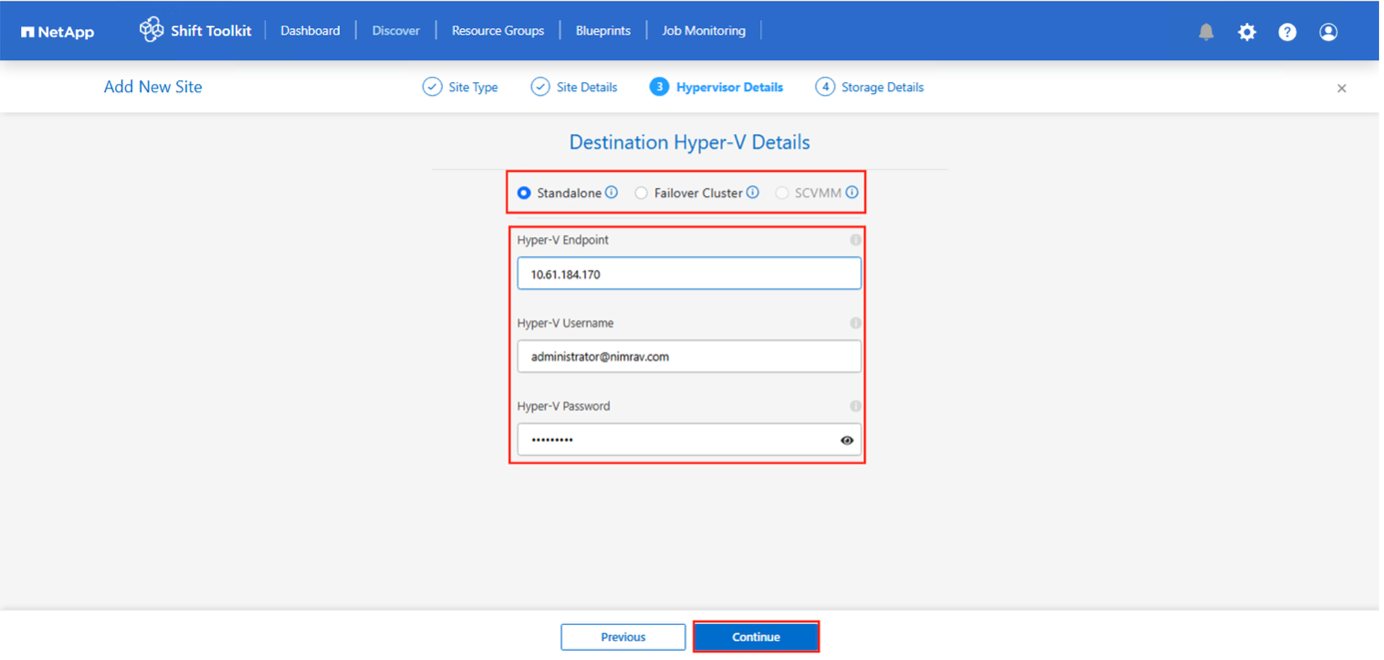Installieren oder aktualisieren Sie das NetApp Shift Toolkit für ONTAP -Speicher.
 Änderungen vorschlagen
Änderungen vorschlagen


Installieren oder aktualisieren Sie das NetApp Shift Toolkit erst, nachdem Sie sich vergewissert haben, dass Ihre Umgebung die Vorbereitungs- und Voraussetzungen erfüllt.
Installieren Sie das Shift Toolkit
Laden Sie das Installationsprogramm herunter und führen Sie es aus, um das Shift Toolkit auf Ihrem Windows-Server einzurichten.
-
Laden Sie die "Shift-Toolkit" Paket und entpacke es.
Beispiel anzeigen

-
Doppelklicken Sie auf die heruntergeladene .exe-Datei, um die Installation des Shift Toolkits zu starten.
Beispiel anzeigen

Alle Vorabprüfungen werden während der Installation durchgeführt. Werden die Mindestanforderungen nicht erfüllt, werden entsprechende Fehler- oder Warnmeldungen angezeigt. -
Wählen Sie den Installationsort aus oder verwenden Sie den Standardort und klicken Sie auf Weiter.
Beispiel anzeigen

-
Wählen Sie die IP-Adresse aus, die für den Zugriff auf die Benutzeroberfläche des Shift Toolkits verwendet werden soll.
Beispiel anzeigen
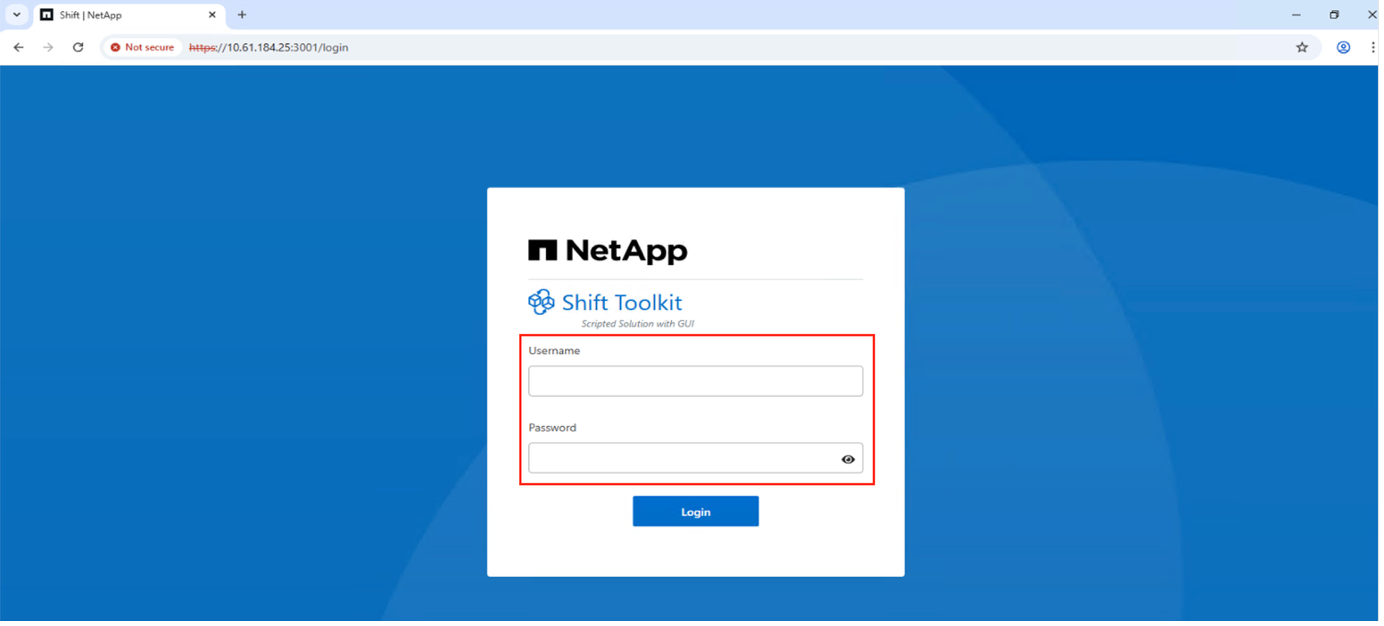
Verfügt die VM über mehrere Netzwerkkarten, können Sie im Rahmen des Einrichtungsprozesses die entsprechende IP-Adresse aus einer Dropdown-Liste auswählen. -
Überprüfen Sie die erforderlichen Komponenten, die automatisch heruntergeladen und installiert werden, und klicken Sie dann auf Weiter.
Folgende Komponenten sind für den ordnungsgemäßen Betrieb des Shift Toolkits erforderlich:
Beispiel anzeigen
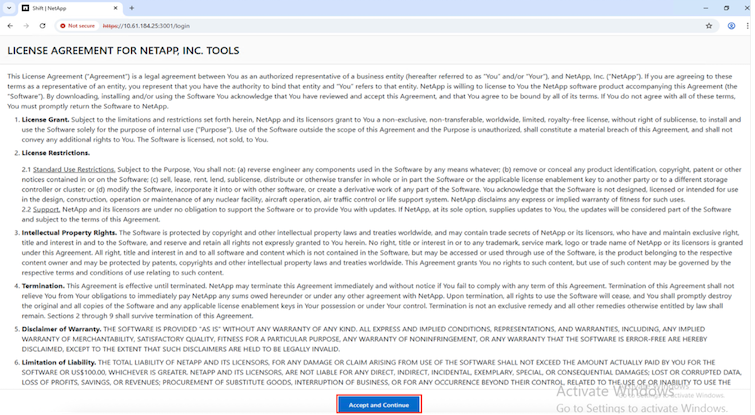
-
Lesen Sie die Lizenzinformationen für Java OpenJDK GNU und klicken Sie auf Weiter.
Beispiel anzeigen
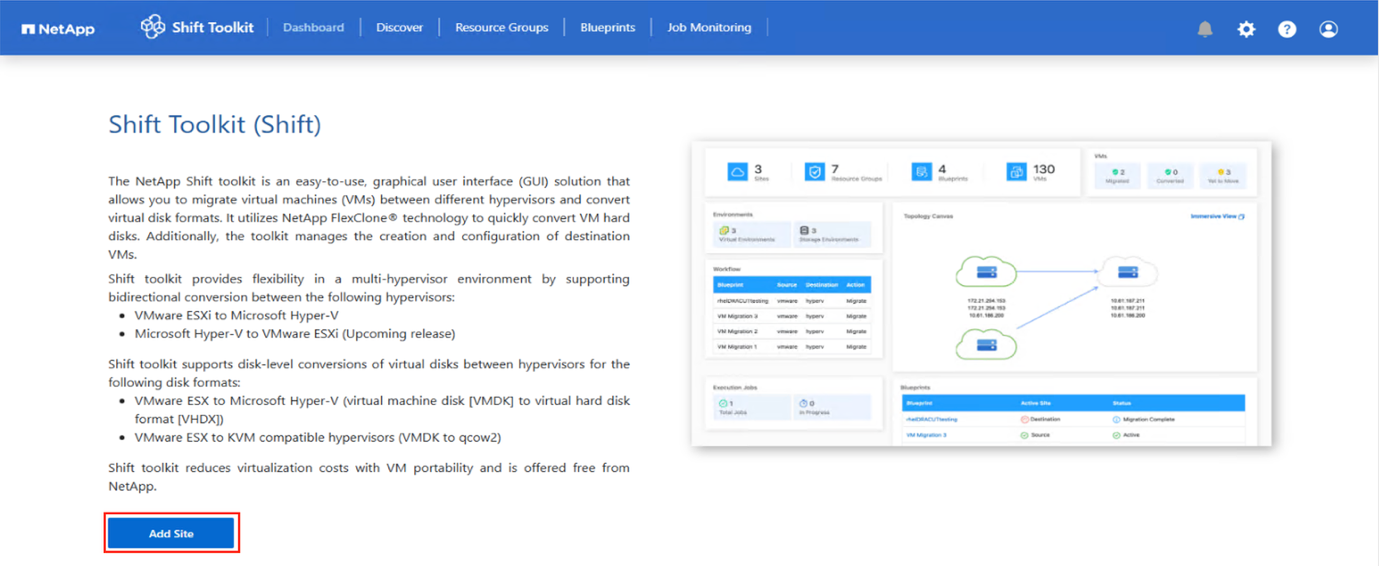
-
Behalten Sie die Standardeinstellung für das Erstellen einer Desktopverknüpfung bei und klicken Sie auf Weiter.
Beispiel anzeigen
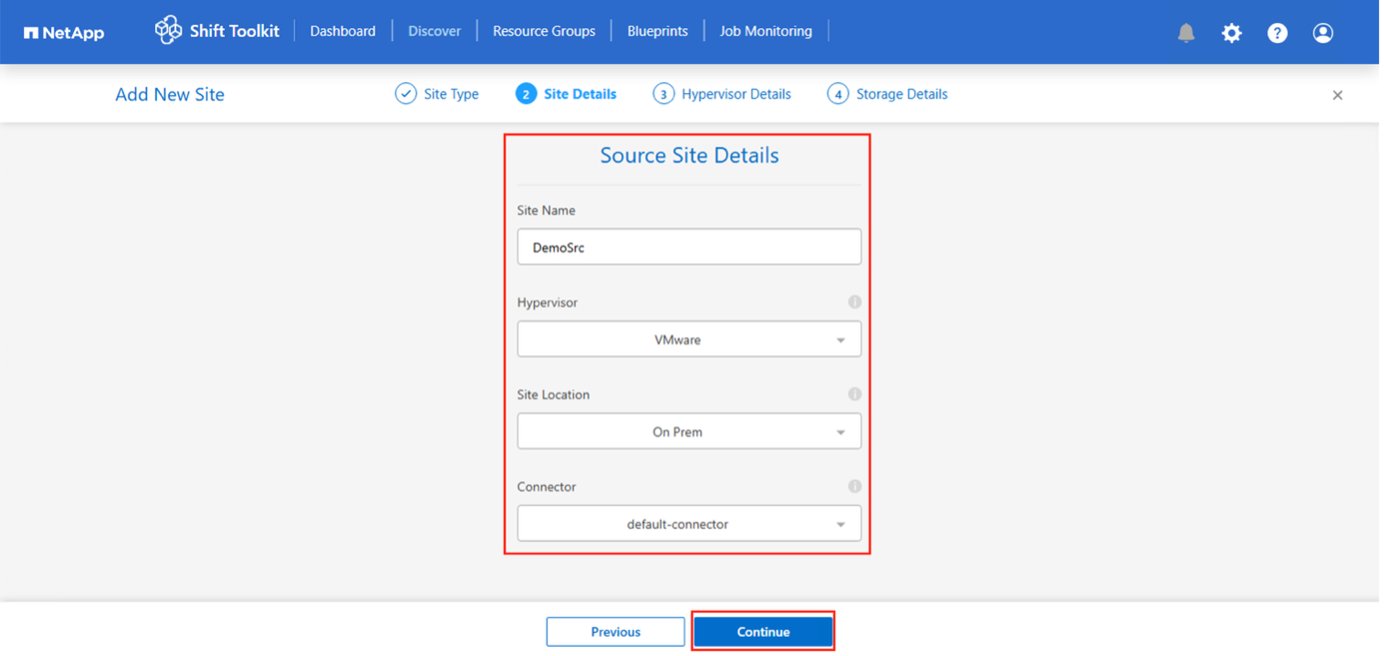
-
Klicken Sie auf Installieren, um die Installation zu starten.
Beispiel anzeigen
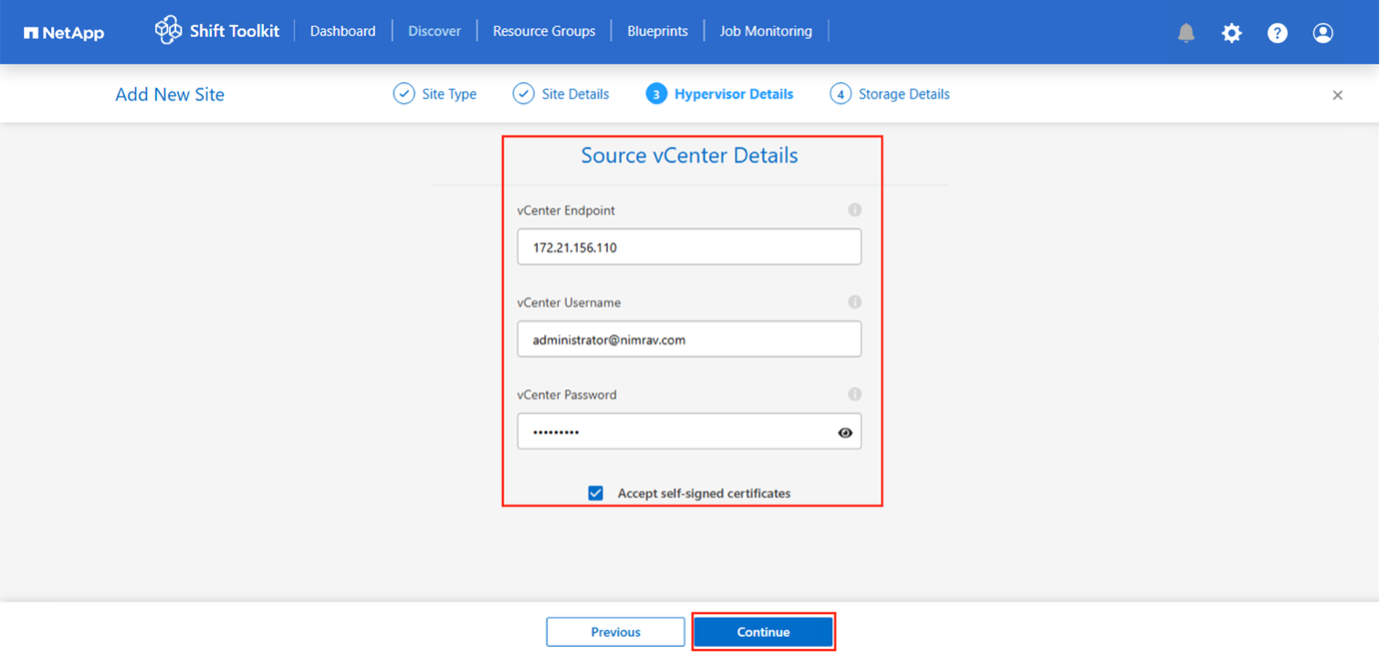
-
Warten Sie, bis die Installation abgeschlossen ist. Das Installationsprogramm lädt alle erforderlichen Komponenten herunter und installiert sie. Klicken Sie auf Fertigstellen, wenn Sie fertig sind.
Beispiel anzeigen
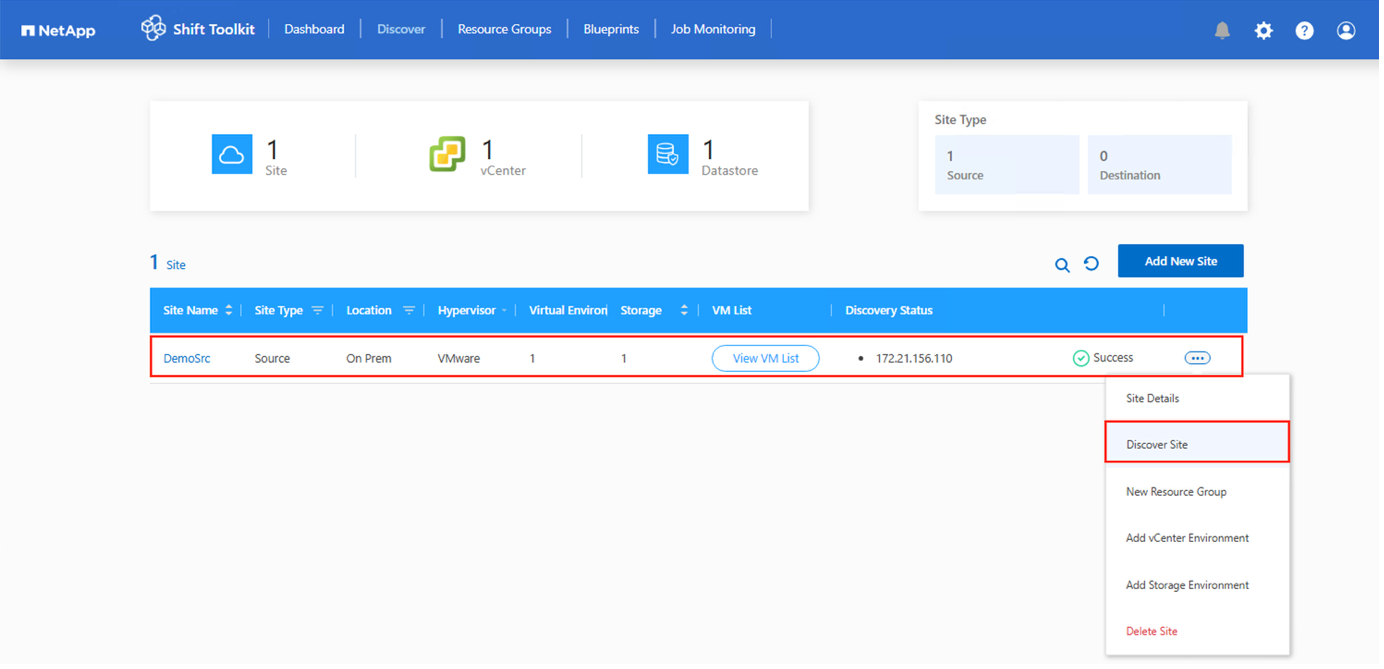
Die Installation kann 10-15 Minuten dauern. -
Bestätigen Sie die Aufforderung zum selbstsignierten Zertifikat und klicken Sie auf Weiter.
Beispiel anzeigen
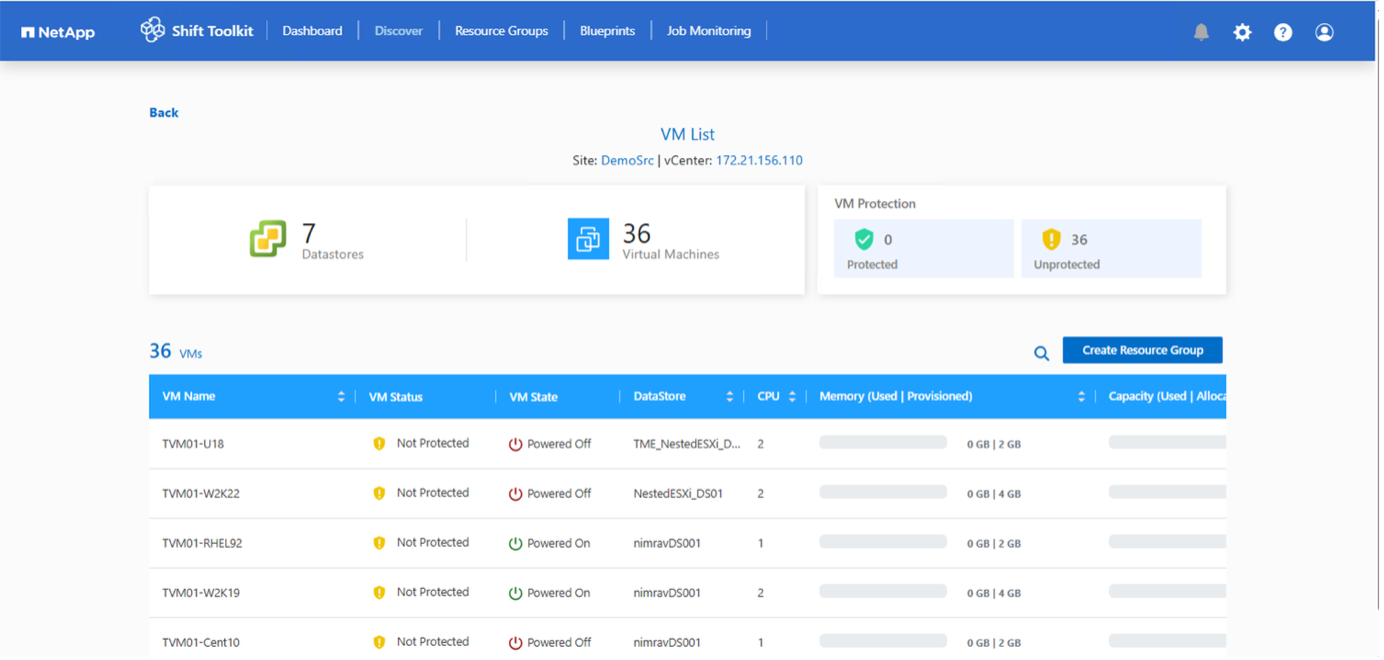
Das selbstsignierte Zertifikat kann durch ein Zertifikat eines Drittanbieters oder einer Zertifizierungsstelle ersetzt werden. Ersetzen Sie das Zertifikat im Ordner „certs“, der sich unter folgendem Pfad befindet: `<installation directory>\Storage\Certs`Die
Die Installation des Shift Toolkits ist abgeschlossen.
Beispiel anzeigen
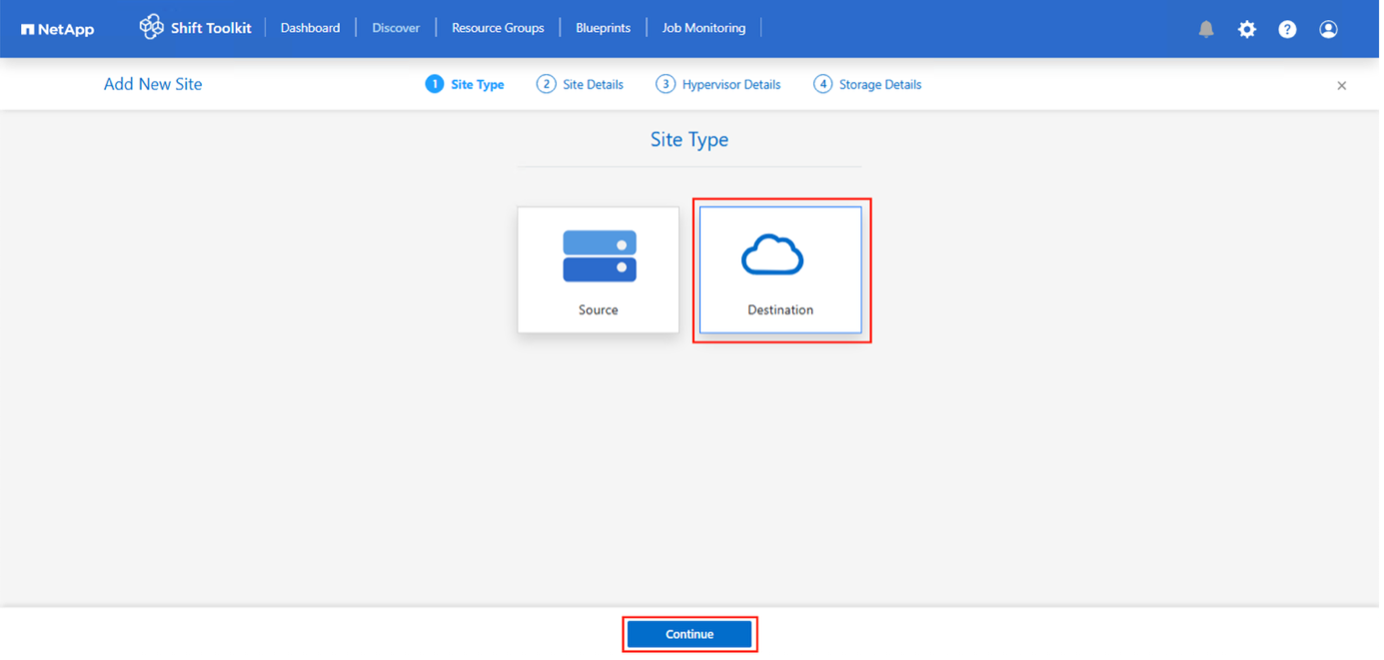

|
Bei virtuellen Maschinen ohne Internetzugang führt das Offline-Installationsprogramm die gleichen Schritte aus, installiert die Komponenten jedoch mithilfe von Paketen, die in der ausführbaren Datei enthalten sind. |
Aktualisieren Sie das Shift Toolkit
Upgrades erfolgen vollautomatisch und können mit einem einzigen Klick abgeschlossen werden.
Beispiel anzeigen
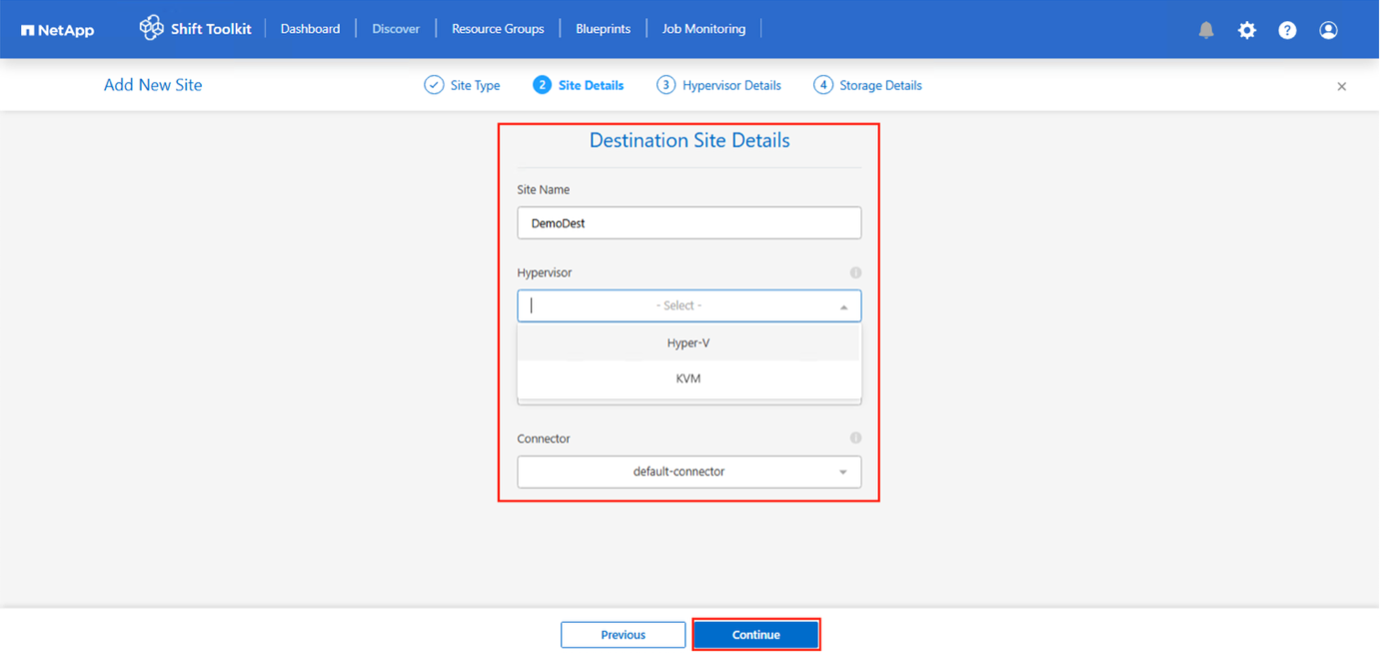
Der Shift Toolkit-Aktualisierungsdienst lauscht auf Port 3002 und führt die folgenden Schritte aus:
-
Das Upgrade-Paket wird heruntergeladen
-
Beendet den Shift Toolkit-Dienst
-
Extrahiert Dateien und überschreibt benötigte Dateien
-
Führt das Update unter Verwendung derselben IP-Adresse aus (Metadaten bleiben erhalten).
-
Leitet die Benutzeroberfläche zur Shift Toolkit-Benutzeroberfläche um, die auf Port 3001 lauscht.
Laden Sie das Upgrade-Paket (Dateiname beginnt mit „update“) manuell aus NetApp Toolchest herunter und legen Sie es im dafür vorgesehenen Ordner ab. `C:\NetApp_Shift`Die
Erstellen Sie diesen Ordnerpfad, falls er nicht existiert. Alle anderen Schritte bleiben im Vergleich zum Online-Upgrade-Verfahren unverändert.
Beispiel anzeigen